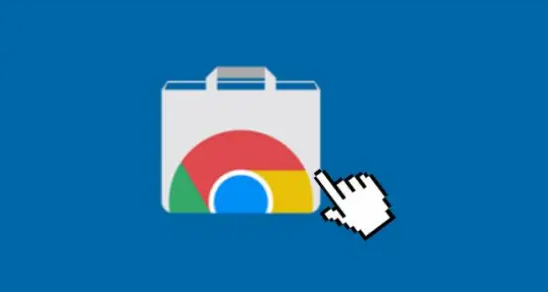当前位置:
首页 >
Chrome浏览器插件不显示右键菜单的修复建议
Chrome浏览器插件不显示右键菜单的修复建议
时间:2025-07-11
来源:谷歌浏览器官网
详情介绍

一、检查插件本身设置
- 查看插件图标:先查看Chrome浏览器右上角的插件图标,若图标存在,可右键点击该图标,检查是否有相关选项来控制右键菜单的显示。例如,有些插件可能有“隐藏/显示右键菜单”的开关选项。
- 进入插件设置页面:点击插件图标后,选择“设置”或“选项”等入口,进入插件的设置页面。在设置页面中,查找与右键菜单相关的配置项,确保其处于正确状态,如未被误关闭或设置为特定条件下才显示。
二、排查浏览器设置影响
- 检查浏览器扩展程序管理:点击右上角的三个点(菜单按钮),选择“更多工具”>“扩展程序”,进入扩展程序管理页面。查看是否存在其他扩展程序与当前有问题的插件产生冲突,导致右键菜单无法显示。若有可疑冲突的插件,可尝试先禁用,然后刷新页面查看右键菜单是否恢复。
- 查看浏览器安全设置:在浏览器设置中,找到“隐私与安全”部分,检查是否有关于脚本运行、网站权限等方面的设置限制了插件右键菜单的显示。例如,若浏览器设置了禁止某些脚本执行,可能会影响插件功能,可适当调整相关设置。
三、更新或重新安装插件
- 更新插件:在扩展程序管理页面中,检查该插件是否有可用的更新。若有,点击“更新”按钮,更新插件到最新版本,因为新版本可能修复了导致右键菜单不显示的问题。
- 重新安装插件:若更新无效,可尝试卸载该插件,然后重新从Chrome网上应用店下载并安装。安装时按照提示操作,确保安装过程顺利完成,安装完成后重启浏览器查看右键菜单是否正常。
四、检查系统及权限问题
- 检查系统权限:确保当前用户对Chrome浏览器及相关插件有足够的权限。在Windows系统中,可右键点击Chrome浏览器快捷方式,选择“属性”>“兼容性”,查看是否有以管理员身份运行等相关设置;在Mac系统中,可在“系统偏好设置”>“安全性与隐私”中查看相关权限设置。
- 排除系统故障:若上述方法均无效,可能是系统存在一些问题。可以尝试重启电脑,或者在其他浏览器中测试相同插件的右键菜单功能,以确定是否是系统环境导致的插件异常。
继续阅读